النظر في هاتف جديد ، ولكن لا تعرف ما إذا كان الأمر يستحق المتاعب للتبديل؟ هل تريد حقًا جهاز iPhone ، ولكن لديك جميع جهات الاتصال والبيانات الخاصة بك على Samsung أو هاتف Android آخر؟
يجب أن يكون التبديل من Android إلى iPhone مباشرًا. إليك ما تحتاج إلى معرفته حول كيفية نقل جهات اتصالك من Android إلى iPhone.
الانتقال إلى iOS؟ لا تترك بياناتك خلفك!
يعد نقل بياناتك من هاتف إلى آخر أبسط بكثير مما كان عليه من قبل. غالبًا ما يكون الخطر الأكبر هو ازدواج البيانات ، بدلاً من فقدان البيانات. ينطبق هذا عند نسخ البيانات بين هاتفين من نفس النظام الأساسي - مثل Android إلى Android - بالإضافة إلى أنظمة أساسية مختلفة.
يمكنك نقل جميع أنواع البيانات من Android إلى iPhone ، بما في ذلك جهات الاتصال والصور والتطبيقات. من الممكن أيضًا نسخ أنواع مختلفة أخرى من البيانات ، من مقاطع الفيديو والمستندات إلى حسابات رسائل البريد الإلكتروني. ومع ذلك ، هناك خطوة مهمة جدًا يجب عليك اتخاذها قبل نقل البيانات من Android إلى iPhone.
خصص بعض الوقت للتحقق من أن البيانات التي تقوم بترحيلها - بما في ذلك البيانات الموجودة على وحدة تخزين microSD الخارجية ، إن أمكن - ستناسب جهاز iPhone الجديد. لا توجد مساحة تخزين قابلة للتوسيع لأجهزة iPhone ، لذا فأنت محدود بسعة التخزين المدمجة في الهاتف. يختلف التخزين المتاح عبر الأجهزة ، لذا تحقق من الحد الأقصى للتخزين على جهازك قبل المتابعة.
عندما تكون مستعدًا ، تابع القراءة لبدء نقل البيانات من Android إلى جهاز iPhone الجديد.
كيفية نقل جهات الاتصال من Android إلى iPhone مع الانتقال إلى iOS
إذا كنت تقوم بتبديل الهواتف ، فستحتاج إلى نقل جهات الاتصال الخاصة بك. في الماضي ، كان هذا يعني فقط نسخ جهات الاتصال إلى بطاقة SIM الخاصة بك ، وتبديل البطاقات ، ونقلها إلى الهاتف الجديد. إذن ما هو الحل الآن؟ كيف تنقل دفتر العناوين وجهات الاتصال من Android إلى iPhone؟
كما اتضح ، يمكنك التعامل مع جميع عمليات نقل بيانات Android إلى iPhone باستخدام انتقل إلى تطبيق iOS. ومع ذلك ، هذا ليس مناسبًا للهواتف الأقدم من Android 4.4 ، لذا قد تفضل الطرق اليدوية (انظر أدناه).
مع تثبيت التطبيق ، تأكد من توصيل كل من جهاز Android و iPhone للشحن وتمكين Wi-Fi. بعد ذلك ، اتبع الخطوات التالية:
- قم بتشغيل iPhone الجديد لبدء عملية الإعداد.
- تحديد التطبيقات والبيانات > انقل البيانات من Android.
- أدخل الرمز المعروض في تطبيق Move to iOS على Android.
- حدد ما تريد نسخه إلى iPhone الخاص بك.
- صنبور التالى.
- بمجرد انتهاء عملية النسخ على iOS ، انقر فوق منجز على Android.
- على جهاز iPhone ، انقر فوق استمر وإنهاء الإعداد.
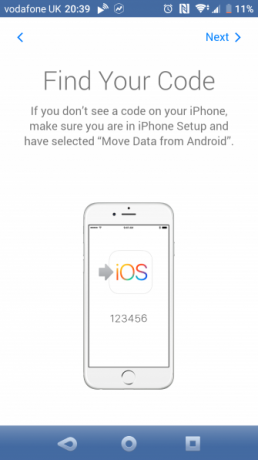

باستخدام هذا التطبيق ، يمكنك نسخ أنواع مختلفة من البيانات. تذكر Apple أنه جنبًا إلى جنب مع جهات الاتصال ، يتيح لك تطبيق Move to iOS أيضًا نقل:
- تاريخ الرسالة
- إشارات الويب
- حسابات البريد
- التقاويم
سيقوم التطبيق أيضًا بنقل صور الكاميرا من Android إلى iPhone. بالإضافة إلى ذلك ، سيتم نقل التطبيقات المجانية المتاحة على كلا النظامين الأساسيين أثناء العملية. بالنسبة إلى التطبيقات التي لا تتطابق تمامًا ، قد يُبرز Move to iOS خيارات أخرى كبدائل مناسبة.
ومع ذلك ، لا يمكن للانتقال إلى iOS نقل جميع البيانات تلقائيًا. يجب نقل الموسيقى والكتب وملفات PDF وأنواع الملفات الأخرى يدويًا. انظر أدناه للحصول على خطوات حول كيفية القيام بذلك.
نقل جهات الاتصال الخاصة بك باستخدام بطاقة SIM
في حين أنه من الممكن تخزين جهات الاتصال على بطاقة SIM الخاصة بك ، فإن القيام بذلك ليس شائعًا هذه الأيام. قد لا تتناسب مجموعة كبيرة مع بطاقة SIM ، وستواجه مشكلات إذا كان هاتفك الجديد يستخدم شريحة SIM مختلفة الحجم عن القديمة.
ومع ذلك ، إذا كنت ترغب فقط في نقل بعض جهات الاتصال الرئيسية ، فقد تعمل هذه الطريقة مع احتياجاتك. إذا كنت لا تمانع في حل DIY ، يمكنك ذلك تغيير حجم بطاقة SIM سر صنع بطاقة SIM الخاصة بكمع وصول iPad ، أصبحت بطاقات micro SIM شائعة لأي شخص يرغب في الاتصال بشبكة الهاتف المحمول من جهاز لوحي. يستخدم المزيد والمزيد من أجهزة الهاتف المحمول هذه الرقائق ... اقرأ أكثر لتناسب الهواتف الأخرى (على مسؤوليتك الخاصة).
في Android ، افتح جهات الاتصال التطبيق ، ثم اختر الإعدادات. هنا ، حدد تصدير> تصدير إلى بطاقة SIM. صنبور حسنا للمتابعة وتحديد جهات الاتصال التي تريد نسخها احتياطيًا إلى بطاقة SIM.
لتوفير الوقت ، يمكنك توسيع القائمة العلوية اليمنى وتحديدها حدد الكل. تذكر ، مع ذلك ، أن بطاقة SIM الخاصة بك قد لا تتسع لجميع جهات الاتصال.
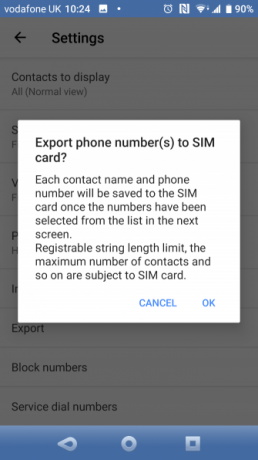

مع تحديد جميع جهات الاتصال المطلوبة ، انقر فوق تصدير > اضف جهات اتصال.
تتمثل الخطوة التالية في إيقاف تشغيل الهاتف وإزالة بطاقة SIM وإدخالها في iPhone. اذهب إلى الإعدادات> جهات الاتصال> استيراد جهات اتصال SIM. حدد حسابًا لاستيراده إليه (iCloud أو Gmail) ، ثم انتظر أثناء الاستيراد.



نقل جهات الاتصال إلى iPhone عن طريق مشاركة ملف VCF
إذا لم تنجح الطرق المذكورة أعلاه ، يمكنك بسهولة نقل جهات الاتصال إلى iPhone الخاص بك عن طريق تصدير ملف VCF يحتوي على تفاصيلها.
مرة أخرى ، على هاتف Android ، استخدم تصدير تعمل في تطبيق جهات الاتصال. هذه المرة ، تحديد الخيار إلى بطاقة SD أو التخزين الداخلي (ملف .vcf). هذا هو تنسيق vCard ، الذي يمكنك إرساله إلى جهاز iOS الخاص بك كمرفق بريد إلكتروني ، من خلال التخزين السحابي أو وسائل مماثلة.
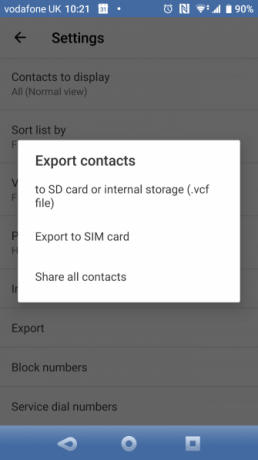
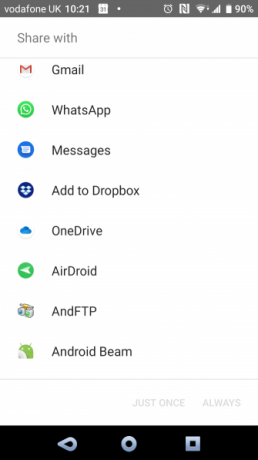
بدلا من ذلك ، استخدم شارك جميع جهات الاتصال اختيار. عندما يكون ملف VCF جاهزًا للمشاركة ، ما عليك سوى المزامنة مع iPhone وفتحه كمرفق لحفظ جهات الاتصال على جهازك الجديد.
ماذا لو تم حفظ جهات الاتصال الخاصة بك فقط في Gmail؟ إليك كيفية القيام بذلك استيراد جهات اتصال Google إلى iPhone كيفية نقل جهات اتصال Google من Android إلى iPhoneهل تريد معرفة كيفية نقل جهات الاتصال من Android إلى iPhone؟ فيما يلي عدة طرق لمزامنة جهات الاتصال الخاصة بك. اقرأ أكثر .
كيفية نقل البيانات الأخرى من Android إلى iPhone
إذا كنت تقوم بالتبديل من Android إلى iPhone ولديك بيانات أخرى ترغب في نقلها ، فهناك بعض الخيارات.
الخيار اليدوي هو نسخ البيانات عبر كابل USB إلى جهاز الكمبيوتر الخاص بك ، ثم نقل تلك البيانات إلى جهاز iPhone الخاص بك بنفس الطريقة.
بدلاً من ذلك ، يمكنك مزامنة بياناتك مع السحابة. بينما قد يؤدي التبديل من Android إلى iPhone إلى استخدام iCloud بشكل افتراضي ، قد تفضل التمسك باستخدام Google Drive. كلاهما متاح على iPhone. في هذه الأثناء ، لديك الكثير من الخيارات الوصول إلى iCloud من جهاز Android 5 طرق للوصول إلى iCloud على جهاز الأندرويد الخاص بكهل تحتاج إلى تسجيل الدخول إلى بريد iCloud والتقويم وجهات الاتصال على جهاز Android؟ إليك كيفية مزامنة حساب iCloud مع Android. اقرأ أكثر . Dropbox هو أيضًا خيار جيد.
الهدف هو مزامنة البيانات من Android إلى حل السحابة ، ثم إلى جهاز iOS الخاص بك. على الرغم من أن المزامنة قد تستغرق بعض الوقت ، إلا أنها لا تتطلب أي كبلات ، مما يجعل الحل أكثر ذكاءً. تحقق من الخطوات المحددة لحل المزامنة المفضل لديك إذا واجهت مشكلة.
من السهل التبديل من Android إلى iPhone
قد يبدو الأمر شاقًا في البداية ، ولكن نقل البيانات إلى iOS ليس صعبًا كما تعتقد. اتبع الخطوات أعلاه للحصول على جهات الاتصال والصور والتطبيقات والبيانات الأخرى على Android على أي جهاز iPhone جديد.
الآن بعد أن أصبحت من مستخدمي iPhone ، تأكد من معرفتك بذلك أفضل ميزات iPhone 7 ميزات iPhone سرية ستبهر أصدقائكهل تريد البحث عن بعض الحيل الممتعة التي يمتلكها iPhone في المتجر؟ ألق نظرة على هذه الميزات التي ستثير إعجاب أصدقائك. اقرأ أكثر و كيفية الحفاظ على جهاز iPhone الخاص بك بشكل صحيح.
إفشاء الشريك: من خلال شراء المنتجات التي نوصي بها ، يمكنك المساعدة في الحفاظ على الموقع على قيد الحياة. اقرأ أكثر.
شرح نائب رئيس التحرير للأمن و Linux و DIY والبرمجة والتكنولوجيا. كما ينتج بودكاست مفيد حقًا ولديه خبرة واسعة في دعم سطح المكتب والبرامج. مساهم في مجلة Linux Format ، Christian هو Raspberry Pi tinkerer ، Lego lover ومروحة ألعاب ريترو.

